
お小遣いサイトの危険性を検証!!小遣い稼ぎ » モッピー » モッピーツールバーは必ず入れておくべきツールです
※当サイトの一部記事にはPRが含まれます
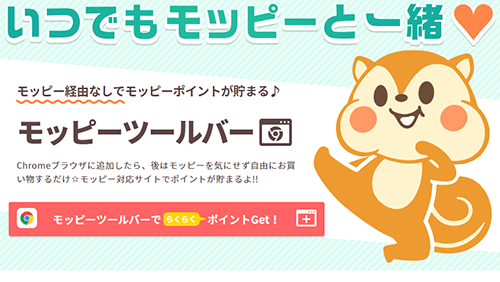
モッピーツールバーは、簡単に言うとツールバーを導入すれば後はモッピーを気にしないでOKなツールで、モッピーを経由しなくてもモッピーを経由した事になる素晴らしいツールです♪
若干、いつでもモッピーと一緒なのにこの態度はどうなのと思いましたが…
このツールはお小遣いサイトの中では、ポイントタウン、げん玉、ポイントインカム、Gポイントが導入していますが、初めに導入したのはポイントタウン。
このツールバーが出来た頃、ポイントタウンに力を入れていたのもありましたが急激に上昇してきたのはこのツールバーも一役買っています。
そのツールバー、万を持してモッピーにも導入されました♪
このツールバー、他お小遣いサイトのツールバーとの競合はどうなのか…?という所も見ていきます。
まずは、導入に当たっての大前提を話しておきますと、モッピーツールバーはGoogleが運営するブラウザである、Google Chrome(グーグルクローム)の拡張アドインだという事です。
まあ…Googleに関してはインターネットのアメリカ大統領、つまりボスです。そのGoogleが運営するブラウザです。
ブラウザとは、インターネットを見るためのソフトで、WindowsならMicrosoft EdgeとIE(インターネット・エクスプローラー)、iPhoneやiPadだったらSafari(サファリ)、Androidだったら標準ブラウザ(ブラウザ)の事です。
アイコン画像はこんな感じのものです。
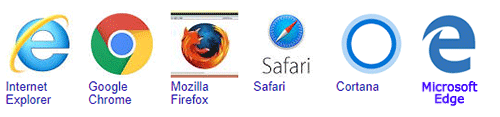
多くのブラウザがありますが、日本ではiPhoneの普及率が高いという事もあり、Safari(サファリ)が有名、PCでは大多数の方が利用しているMicrosoft EdgeかIE、これがデフォルトですね。
Google Chromeでは、簡単な操作を1クリックで利用できるようになったり、モッピーツールバーのように、モッピーに経由しなくとも経由した事になるような機能だったりと、様々な機能を付加(アドイン)する事ができます。
よって、必要なものはGoogle ChromeとGoogleアカウントとなります。
このアドオンを利用できるのが現状PCのみですので、モッピーツールバーにはPCが必要となります。
…もしスマホでアドオンが利用できるなら、それはお小遣いサイトの歴史が変わる事となり、そのお小遣いサイトはぶっちぎりの1位となるでしょうね。
まあGoogleがスマホでアドオン可とするかどうかですので、まだまだ先の事になりそうです。
一応簡単にブラウザのインストールとアカウント取得方法について説明しておきます。
とは言っても、両方共なんらかの形で取得している事が多いのですが、ここはお小遣いサイト用として紹介しておきます。
まずはGoogle Chromeですが、まあ普通に検索で"Chrome”と入力し、ガイダンスに従うとインストールできます。
もし入っている場合は、入っていますよと出てきますのでご安心ください。
次にアカウントに関してですが、これは当サイトの以下の記事が役に立ちます♪
Gmailの取得=Googleアカウントの取得ですので、まだ持っていない方は取得してみてください。お小遣いサイト用フリーメールアドレスとして新しく取得するのもアリです。
持っている場合というのが、例えばAndoridのスマホを持っている方とか、契約時にGoogleアカウントを持っていると思います。
その他…は色々ありすぎて説明のしようがないかな…
もう1つだけ、大事な事なのですが、このアカウントはGoogle Chromeを軽快に利用する為のものであって、モッピーに登録したメールアドレスがGoogle Chromeのアカウントである必要はありません。
携帯メールアドレスだろうが他のメールアドレスだろうが、モッピーに登録する(した)メールアドレスは何でも良いです♪
モッピーは携帯メールアドレスの方が換金先にリアルタイム性があったりと優遇されていますので、私はスマホアドレスで登録し、GoogleアカウントのメールアドレスをPCメールアドレスとして登録しています。
という事で、これで準備は整いますので、モッピーツールバーのインストールに入っていきます。
アドオンを利用した事がある方にとってはただの流れ作業、まあモッピーを利用していてGoogle Chromeを導入している方にとってもクリックすだけの流れ作業です♪
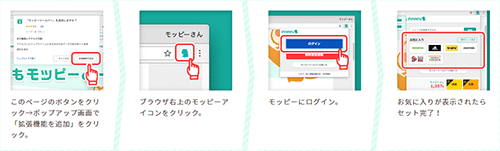
Google Chromeに加えGoogleアカウントを持っている場合(持っていない場合は上記を参照に取得して下さい)、モッピーツールバーの導入は非常に簡単です♪
現在はトップページの右サイドバーにありますが、一応直リンクを掲載しておきます。
ページ内にある、"モッピーツールバーでらくらくポイントGet!"をクリックします。
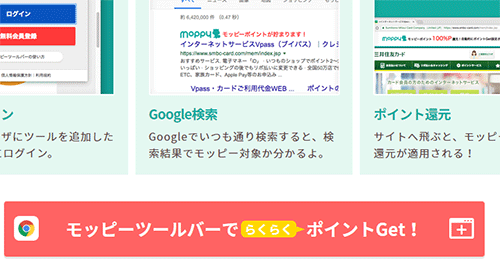
そうすると画面上部にウィンドウが表示されますので、"拡張機能を追加"をタップします。
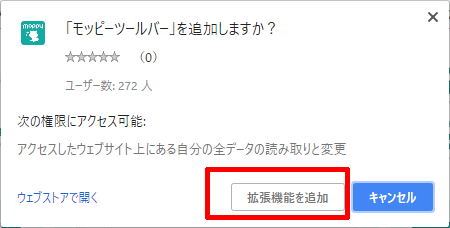
以上、これで終わりです。非常に簡単ですね♪
導入が終わると、Google Chrome右側にアイコンが追加されます。
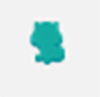
ここでモッピーにログインすると、ツールバーが動作し始めます。
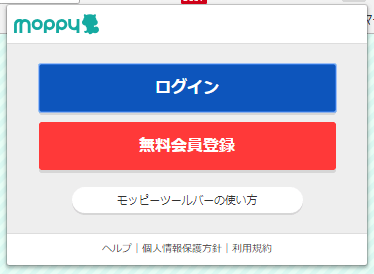
動作が開始すると、先程のアイコンにONという文字が追加されます。
モッピーからログインしても同様ですので、モッピーにログインすると自動的にアドオンがONになります。
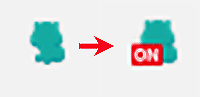
これまでアドインを利用されていない方の為に、ツールバーの管理方法を説明しておきます。
ツールバーの管理は拡張機能の管理で、現在は右上の"…"の縦バーションのマークをクリックして"その他のツール"から"拡張機能"をクリックします。
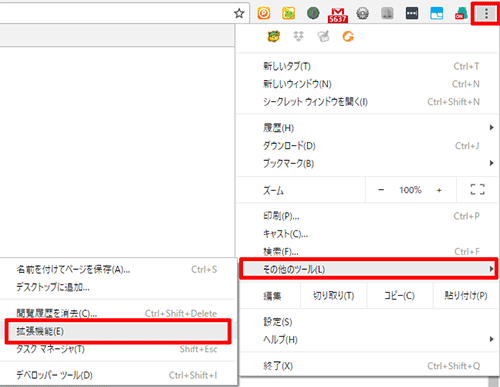
拡張機能の管理ページでは、拡張機能をオンするかどうかを決める機能が一番重要ですが、他にも拡張機能を削除する事ができます。
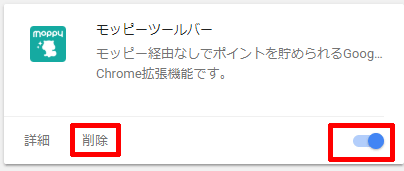
管理方法としては、簡単にオン・オフ可能ですし、削除も簡単だという事を覚えておいて下さい。
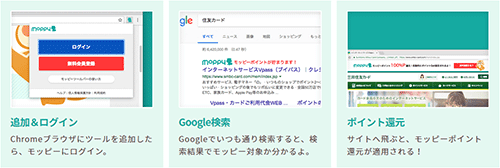
ツールバーの使い方は非常に簡単で、ログインするとGoogle検索で対象広告の場合、モッピーでポイントが貯まるますという表示があります。
ページを開くと、モッピーでポイントが貯まるという表示が出てきますので、選んでポイントをGETボタンを押すと経由完了です♪
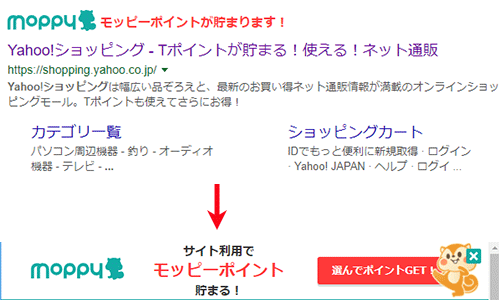
その他の機能としては、モッピーのダイジェスト版に近いイメージですね。
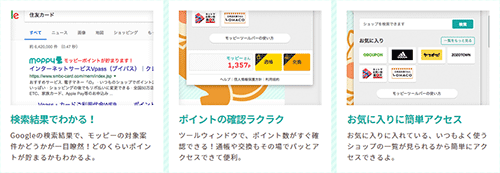
検索結果に表示され、ポイントの確認ができ、お気に入りに簡単アクセスができる。
もう1つ、左上のページをクリックすると簡単にモッピーに行ける位かな…?
最後に注意事項についての説明です。
まあこれに関して言えば、当然と言えば当然の事ですね。
最後にですが、動作環境について、Google chromeは基本自動アップデートされますので、記載はありますがあまり気にしなくても良いです。
これは私が気になった所で、現状ポイントタウン、げん玉、ポイントインカム、Gポイント等にも同様の機能があるツールバーは、他サイトとどう競合のすのか?
私は5本のツールバーを全て導入していますので、5本同時にツールバーをオンした状態での検証です。今回はYahooショッピングで検索、まあどのサイトにもYahooショッピングはありますので、一番わかり易いかと思いますので。
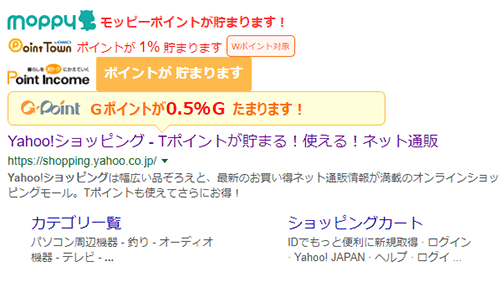
…なかなかカオスな結果となりましたが、各サイトとも出てきますね♪
ポイントタウンとGポイント、還元率が出てくるので一歩リードか…!!
Gポイント、この時点の還元率が印象悪いぜ…!!
そしてサイトを開くと…
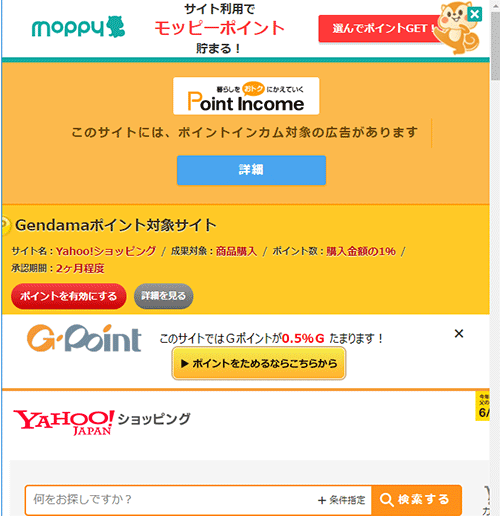
今回はこの結果になりますが、F5を押すとげん玉がなかったり、ポイントタウンが一瞬現れたりと、見事に競合しまくってます♪
ただげん玉がたまに出なかったり、ポイントタウンは基本でなかったりと、ポイントタウンがちょっと可哀そうかな…と感じます。
まあ5つ同時に拡張機能をオンした結果ですが、結局の所、トップページに表示され、クリックしたものに対してCookieが上書きされますので、モッピーならモッピー、げん玉ならげん玉等、トップページに表示されたものをクリックしてしまえば問題はありません。
…多分私のように5つとも全て導入している方は稀だとは思いますが、もし競合して表示されない場合、私の例で言えばポイントタウンを経由したいときは、ポイントタウン以外の拡張機能を切るのが一番てっとり早いです。
切り方は上記ツールバーの管理からご確認下さい。
もう数年前から、モッピーもツールバー作ればいいいのに…と思っていましたが、ついにツールバーが導入されましたね♪
これで大手お小遣いサイトと同格、このツールバーが無くてもお小遣いサイトの中で1、2位を争っていたモッピーは、また一人ズバ抜けようとしているのかもしれませんね。
PCを利用しているのであれば、このツールバーは必ず導入しておきたい所です。
広告があるのに経由しなかったを防ぐことになりますので、万人にオススメできるツールです♪
コメントフォーム
※折角コメント頂いたのに表示できない理由